7 correctifs pour le logiciel AMD Adrenalin qui ne fonctionne pas ou ne souvre pas

Vous êtes confronté au problème du logiciel AMD Adrenalin qui ne fonctionne pas ou ne s

Skype est parmi les meilleurs outils de communication vocale et vidéo . Il est disponible pour une utilisation sur les smartphones et les PC. Cependant, quel que soit l'appareil sur lequel vous utilisez Skype, vous pouvez parfois rencontrer des problèmes inattendus. Si vous ne parvenez pas à utiliser Skype sur votre iPhone car l'application ne fonctionnera pas, lisez la suite pour trouver des solutions utiles dans cet article.

Si l'application Skype se bloque pendant l'utilisation sur votre iPhone, ou peut-être qu'elle ne se charge pas lorsque vous la lancez, essayez l'un des 6 correctifs de dépannage répertoriés ci-dessous. Vous pouvez rencontrer ce problème si vous utilisez une version ancienne/obsolète de Skype sur votre iPhone. Une mauvaise connectivité réseau et un espace de stockage insuffisant sont d'autres facteurs causals.
Voyons maintenant les solutions.
1. Vérifiez la connexion réseau
Comment essayez-vous de vous connecter à Skype ? Via une connexion Wi-Fi ou un forfait data mobile ? Votre forfait de données est-il toujours actif et n'a-t-il pas expiré ? Votre routeur Wi-Fi transmet-il correctement les données ? Vous devez également vérifier si d'autres applications sur votre iPhone peuvent se connecter à Internet.
Si le problème vient de votre routeur, vous pouvez le redémarrer ou essayer d' augmenter la puissance de son signal réseau . Vous pouvez également essayer d'autres correctifs de dépannage réseau si votre iPhone dispose d'une connexion Wi-Fi active, mais qu'Internet ne fonctionne toujours pas .
Si vous avez vérifié que tout va bien avec votre connexion réseau, mais que Skype ne fonctionne toujours pas, consultez les autres correctifs de dépannage non liés au réseau ci-dessous.
2. Redémarrez l'iPhone
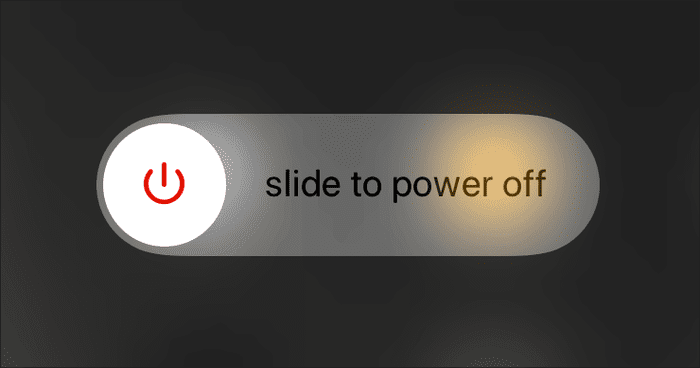
Idéalement, lorsque Skype plante (ou continue de planter) sur votre iPhone, la fermeture et la relance de l'application vous viennent à l'esprit. C'est aussi une solution efficace à ce problème. Mais si l'application ne s'ouvre pas du tout, vous devez redémarrer votre appareil. Peut-être que Skype ne fonctionne pas si vous avez un modèle d'iPhone très ancien qui n'a pas assez de RAM pour exécuter la dernière version de l'application avec d'autres applications exécutées simultanément.
Avant de redémarrer votre iPhone, vous pouvez également essayer de fermer d'autres applications actives et essayer de relancer Skype.
3. Mettre à jour Skype
Parfois, Skype peut ne pas fonctionner sur votre iPhone car il y a un bogue dans l'application qui provoque un dysfonctionnement. Fait intéressant, les développeurs de logiciels surveillent ces problèmes et publient des mises à jour d'applications en temps opportun pour les résoudre. Si vous n'avez pas réussi à faire fonctionner Skype sur votre iPhone, vous devez mettre à jour l'application avec la dernière version.
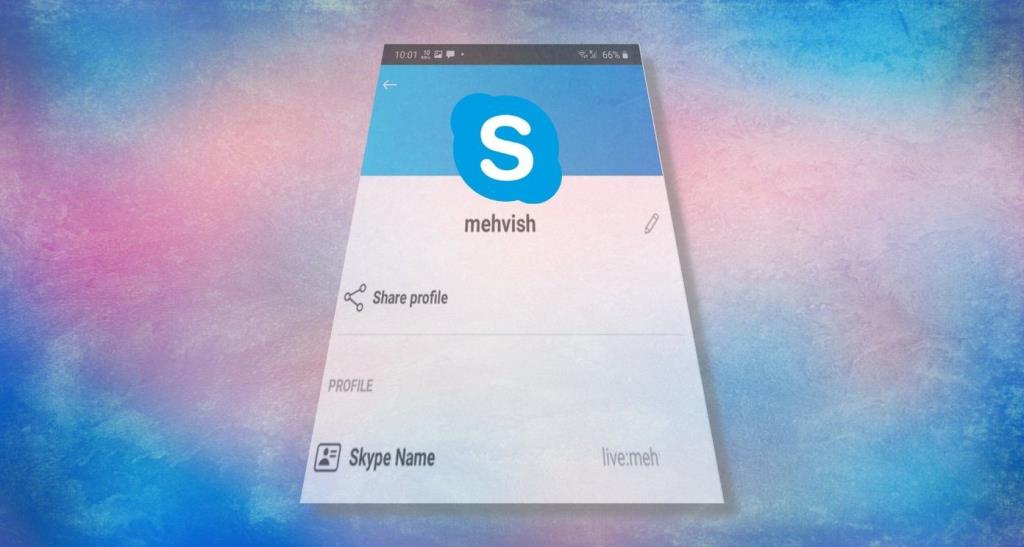
Lancez l'App Store de votre téléphone, recherchez Skype et appuyez sur le bouton Mettre à jour. Alternativement, vous pouvez cliquer sur le bouton Mettre à jour Skype lié ci-dessous.
Si vous ne voyez pas de bouton Mettre à jour, la dernière version est installée sur votre appareil.
4. Mettre à jour iOS
L'installation de toute mise à jour iOS en attente peut également aider à résoudre tout problème empêchant l'application Skype de fonctionner sur votre iPhone. Lancez le menu Paramètres de l'iPhone et accédez à Général> Mise à jour logicielle. Votre téléphone commencera à rechercher les mises à jour disponibles. S'il y en a, appuyez sur "Télécharger et installer" pour lancer le processus de mise à jour iOS.
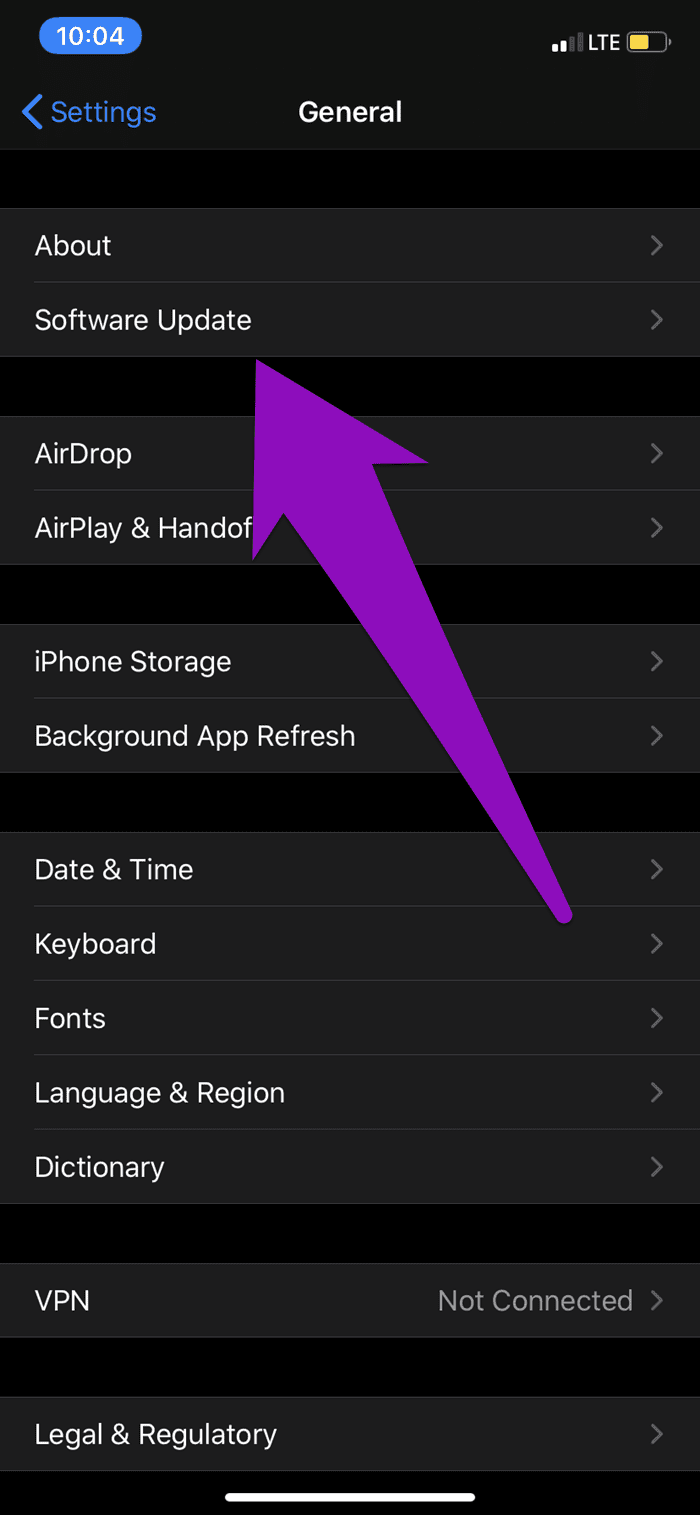
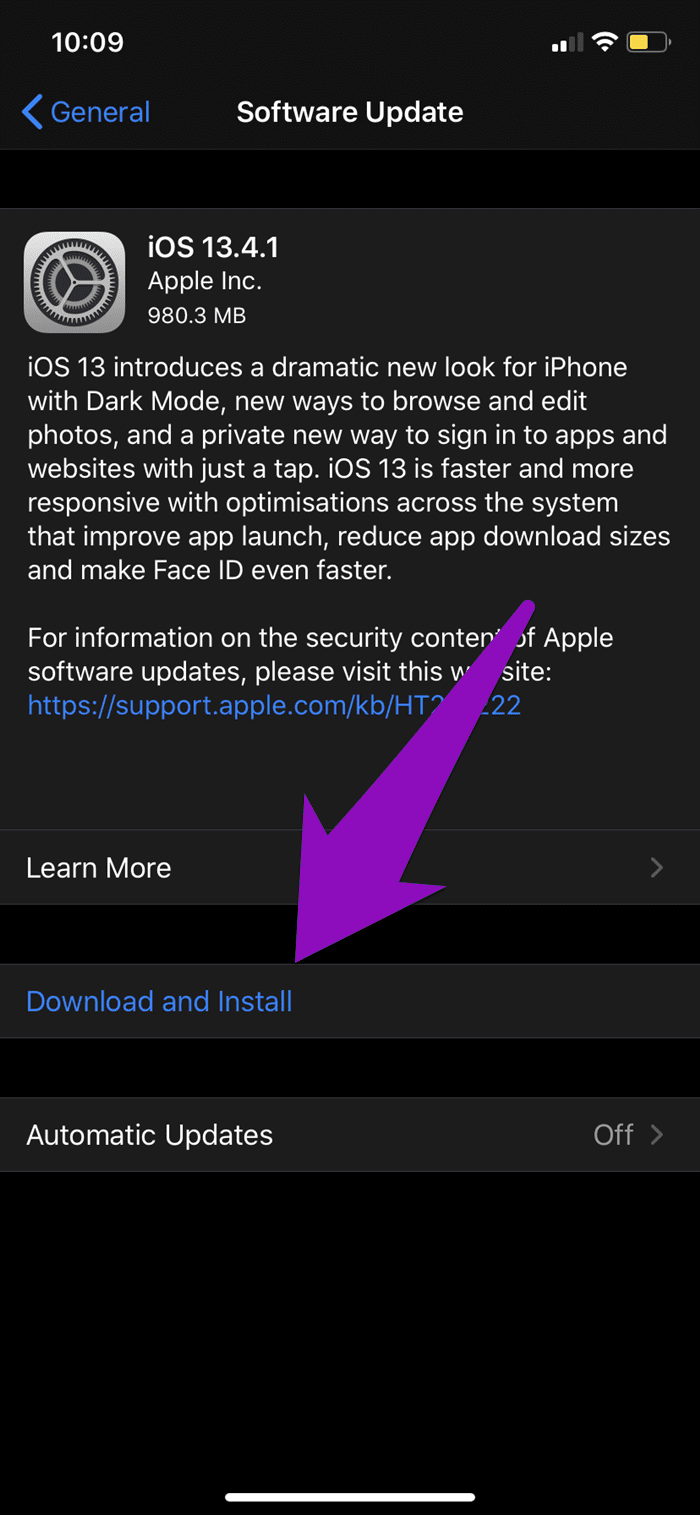
Remarque : l'analyse et l'installation de toute mise à jour iOS en attente nécessitent une connexion Internet active. Connectez-vous à Internet (de préférence via Wi-Fi) avant de rechercher une mise à jour logicielle sur votre iPhone.
5. Réinstallez Skype
Les fichiers d'application anciens et corrompus et les données (temporaires) peuvent également empêcher l'application Skype de fonctionner sur votre iPhone. Si tel est le cas, supprimez/désinstallez l'application de votre appareil et réinstallez-la. Cela éliminera les fichiers provoquant un mauvais comportement de l'application.
Remarque : la suppression ou la désinstallation de l'application Skype sur votre iPhone supprimera également tous les fichiers de l'application, pas seulement les fichiers anciens/corrompus. Cela signifie que vous devrez télécharger l'application et vous reconnecter à votre compte Skype et refaire toute personnalisation personnelle que vous pourriez avoir configurée dans l'application.
Pour désinstaller Skype de votre iPhone, appuyez et maintenez l'icône de l'application sur la page d'accueil pendant environ 1 à 2 secondes jusqu'à ce que l'option de menu apparaisse. Ensuite, sélectionnez Supprimer l'application pour supprimer l'application et les données associées de votre appareil.
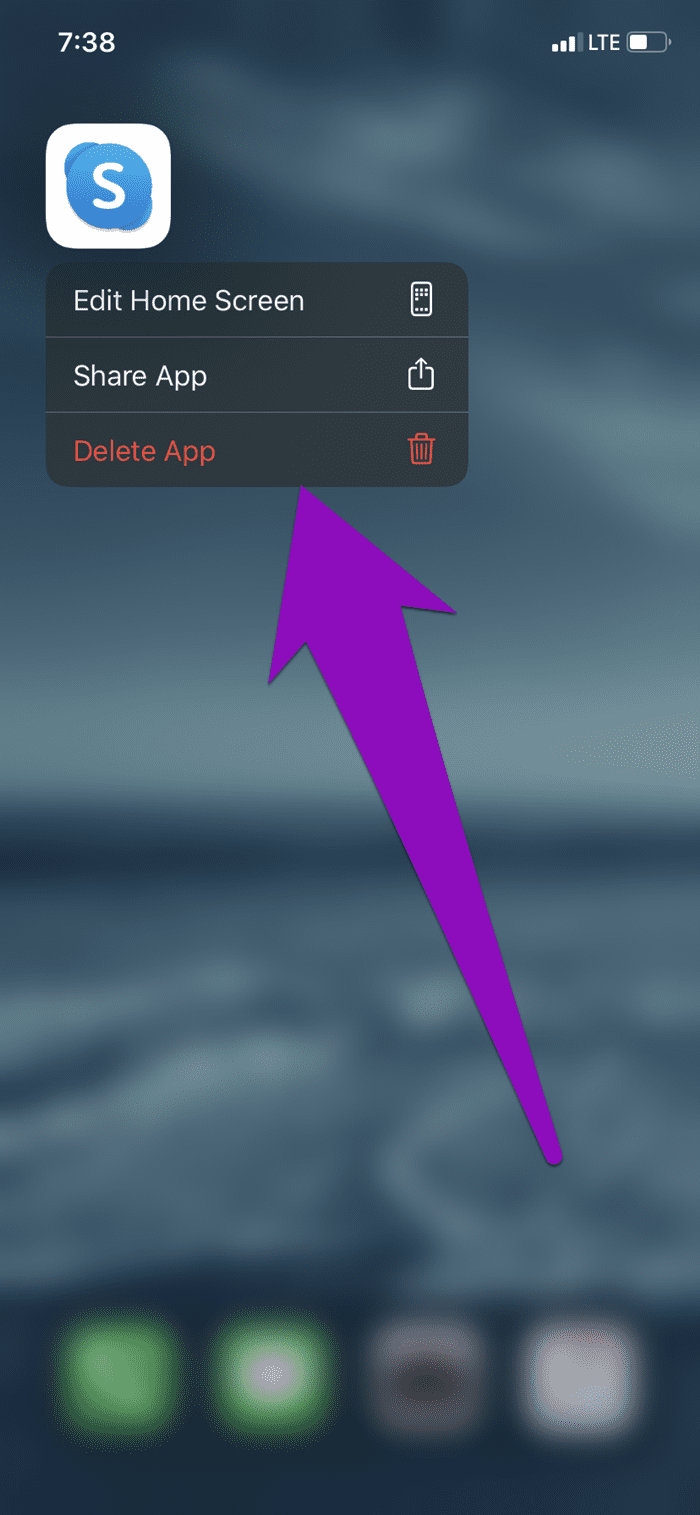
Sinon, lancez le menu Paramètres iPhone et accédez à Général> Stockage iPhone> Skype et sélectionnez Supprimer l'application.
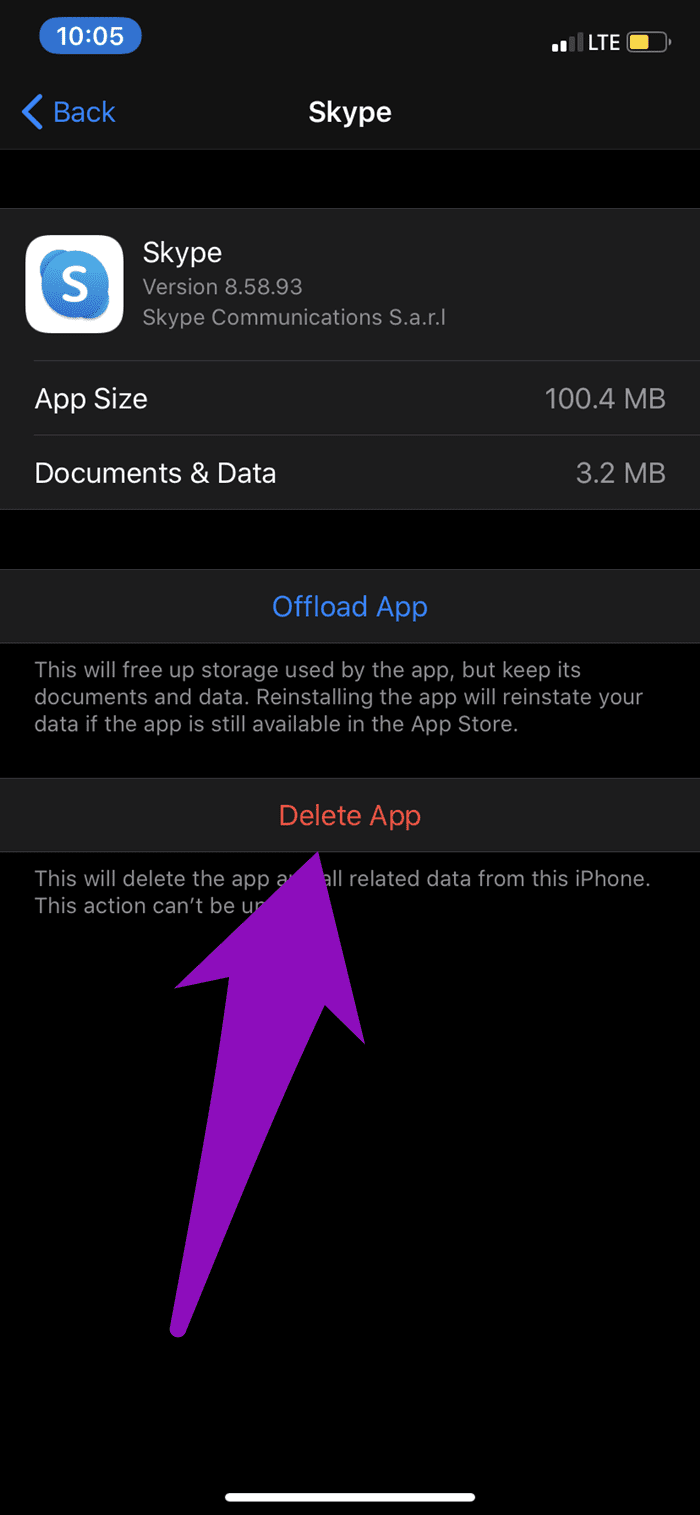
6. Vérifiez l'état de Skype
Parfois, votre réseau, votre téléphone ou l'application Skype ne sont pas le problème. Si les serveurs de Skype sont en panne, vous ne pourrez pas utiliser le service sur aucun de vos appareils. Donc, si l'application Skype de votre iPhone (ou certaines de ses fonctionnalités) ne fonctionne pas, vous devez vérifier que tout va bien du côté de Skype.
Fait intéressant, Skype permet aux utilisateurs de vérifier l'état de ses services sur sa page d'état Skype (lien ci-dessous).
Lancez la page sur votre navigateur et vérifiez la section Statut Skype. S'il ne lit pas Service normal , Skype est peut-être en panne.
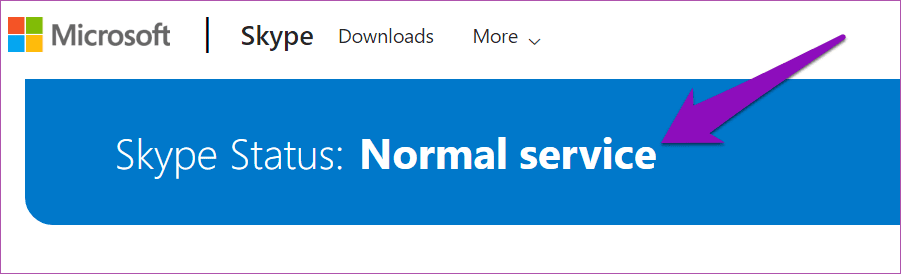
Un autre outil utile pour vérifier l'état de Skype est Down Detector. Visitez la page de votre navigateur pour vérifier l'état des services de Skype.
Vérifiez Skype (détecteur de panne)
Si les services de Skype sont en panne ou indisponibles, vous devrez attendre que Microsoft/Skype corrige le problème de leur côté.
Skype toute la journée
Les solutions mentionnées ci-dessus devraient permettre à Skype de fonctionner à nouveau sur votre iPhone. Si vous rencontrez le même problème où Skype a refusé de fonctionner sur votre appareil Android, reportez-vous à notre guide détaillé sur la façon dont l'application Skype ne fonctionne pas sur Android .
Ensuite : Skype et FaceTime sont d'excellentes applications d'appel vidéo à utiliser. Lisez la comparaison ci-dessous pour trouver le meilleur choix pour vous.
Vous êtes confronté au problème du logiciel AMD Adrenalin qui ne fonctionne pas ou ne s
Pour corriger l
Apprenez à maîtriser le chat Zoom, une fonctionnalité essentielle pour les visioconférences, avec nos conseils et astuces.
Découvrez notre examen approfondi de l
Découvrez comment récupérer votre Instagram après avoir été désactivé en suivant nos étapes claires et simples.
Découvrez comment savoir qui a consulté votre profil Instagram avec nos solutions pratiques. Sauvegardez votre vie privée tout en restant informé !
Apprenez à créer des GIF animés facilement avec votre Galaxy S22. Découvrez les méthodes intégrées et des applications pratiques pour enrichir votre expérience.
Découvrez comment changer la devise dans Google Maps en quelques étapes simples pour mieux planifier vos finances durant votre voyage.
Microsoft Teams s
Vous obtenez l








